Frågan om hur man installerar "Adobe FlashPlayer ", diskuteras mer och mer aktivt, eftersom det moderna Internet inte längre kan göra utan denna lösning, detta är ett faktum. Spel, musik, video och annat innehåll stöder denna teknik.
Några ord om teknik
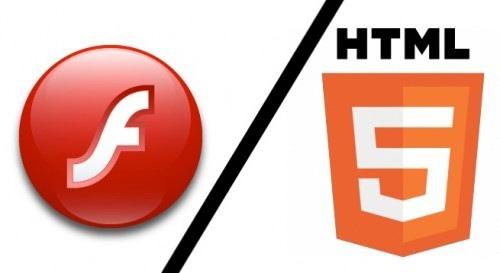
Därefter tar vi en närmare titt på hur man installerar"Adobe Flash Player" på vilken Windows-dator som helst, men först en liten teori. Denna teknik har ett antal betydande nackdelar, och många experter väntar på att den ska stängas och ersättas med mer bekväm HTML5.
Observera att en viss del av videorna"YouTube" kräver ingen installerad spelare från och med nu, eftersom det fungerar med HTML5-teknik. Blixten är dock fortfarande efterfrågad för all sin alltför stora efterfrågan på resurser.
När ska du installera Adobe Flash Player?
Förmodligen om du är intresserad av dettapublikation, du vet redan varför du behöver en spelare. Men ändå, låt oss försöka få klarhet. Oftare än inte informerar webbläsaren eller enskilda webbplatser användaren om att plugin-programmet "Adobe Flash Player" (i fallet med en webbläsare) måste installeras för att det ska fungera korrekt.
Till exempel säger det sociala nätverket "VKontakte" direkt detta: "Till

Om webbplatsen behöver det angivna tillägget högst uppsida kommer du i de flesta fall se ett erbjudande om att installera den senaste "Adobe Flash Player" Om du har problem med en tidigare installerad spelare måste du först ta bort den korrekt.
Skicka din webbläsare nyare!
Först måste du uppdatera din webbläsare till den senaste versionen så att konflikter inte uppstår i framtiden. Nu ska vi titta på hur man gör det med de mest populära granskarna.
Låt oss börja med "Opera".Under varje lansering kontrolleras denna webbläsare automatiskt för uppdateringar och erbjuder att installera dem. Det bör noteras att nya versioner av denna webbläsare visas ganska ofta. För att manuellt kontrollera om uppdateringen har passerat dig måste du gå till "Meny" och sedan öppna "Hjälp" och "Sök efter uppdateringar".
Om en ny version finns tillgänglig, installera den. Om inte behöver du inte göra någonting.

"Google Chrome".Denna webbläsare uppdaterar sig själv automatiskt. För att kontrollera detta måste du gå till "Meny" under "Om webbläsaren". Om en uppdatering behövs kommer din webbläsare att informera dig om det.
"Internet Explorer". Denna webbläsare uppdateras också automatiskt. Du måste kontrollera förekomsten av en motsvarande bock i "Meny", avsnitt "Hjälp", underavsnitt "Om".
"Mozilla FireFox".I det här fallet måste du gå till "Meny", sedan gå till "Hjälp" och välja objektet "Om FireFox". Webbläsaren söker efter nya versioner och, om det finns några, kommer att erbjuda att tillämpa dem, tillämpa. En viktig punkt: om din webbläsare innehåller ytterligare moduler som är oförenliga med den senaste versionen får du en motsvarande anmälan.
Grattis! Webbläsare uppdaterade! Om något gick fel med dig, gör det inte

Låt oss gå vidare till att installera spelaren
Därefter ser du att gratis installation av "AdobeFlash Player "är väldigt enkelt, och vi kommer att visa dig hur du gör det. Gå till det viktigaste. I det här steget är allt intuitivt. Gå till den officiella webbplatsen, där du kommer att erbjudas att installera" Adobe Flash Player 12 " eller en nyare version. Ladda ner installationsprogrammet, kör det. Därefter diskuterar vi nyanserna.
Kontrollera om språket har identifierats korrekt ochoperativsystemet som används på din dator. Om det är fel, klicka sedan på lämpligt objekt och ange din version. Observera att det finns två installationsalternativ: direkt för webbläsaren "Internet Explorer" och för alla andra webbläsare.
Hur man installerar "Adobe Flash Player": vad är nyanserna
För att rätt version ska installeras,du måste gå till webbplatsen exakt från webbläsaren som du vill ha spelaren för. Om en annan version än "Internet Explorer" har valts installeras plugin-programmet i alla tillgängliga webbläsare på datorn: "FireFox", "Opera", "Chrome" och andra. När det gäller "IE" -versionen är den endast kompatibel med den här webbläsaren.
Det bör också noteras att "Chrome" redan har "Flash Player", men det är inte uppdaterat
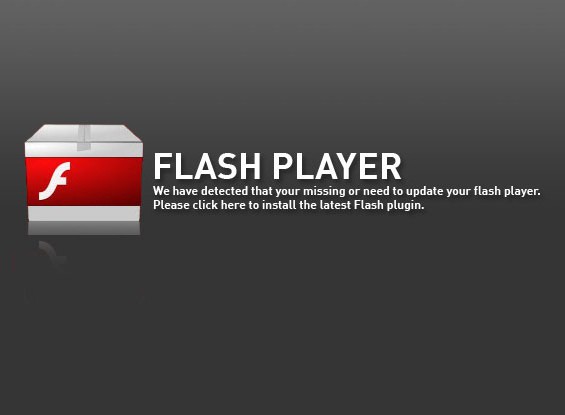
För att installera "Flash Player" måste du ta bort denett kryss, som ansvarar för att installera ytterligare program och tillägg, och klicka på "Ladda ner". Ett fönster öppnas framför dig för att spara installationsprogrammet. Spara den, kör den och följ guiden. Observera att i detta skede bör du stänga de webbläsare som körs.
Kontrollera om du har problem med installationenom det fortfarande finns pågående processer som startas av webbläsare eller startar om datorn och kör sedan igen installationsprogrammet. På frågan om hur du uppdaterar din spelare i framtiden rekommenderar vi att du väljer det första alternativet och låter Adobe installera uppdateringar i framtiden.
Klicka sedan på "Nästa". I det sista steget klickar du på Slutför. Det är allt. Installationsprocessen är klar. Du kan öppna din webbläsare för att kontrollera att allt fungerar bra.
Kontrollerar korrekt installation av spelaren
Om du är osäker pånormal användning av din spelare kan detta enkelt kontrolleras. Om det finns banners på webbplatserna som innehåller rörliga element, så gick allt bra, och om gråa rutor visas på deras plats fungerar "Flash" av någon anledning inte.
Aktivering i webbläsare
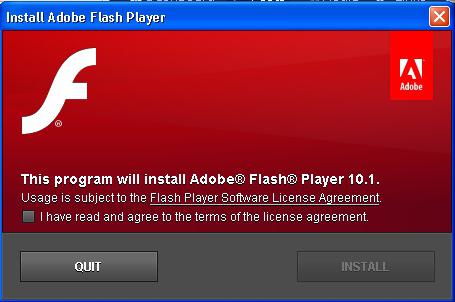
Om det behövs kan du också kontrolleraplugin-aktivitet i webbläsare. Det här är lätt att göra. Om du har en "Opera" -läsare, ange "opera: plugins" i adressfältet i din webbläsare, leta efter "Shockwave Flash" i listan. Observera att detta tillägg måste vara aktiverat.
Om du använder "Mozilla FireFox", gåi "Meny", sedan "Tillägg", öppna sedan "Plugins" och hitta objektet "Shockwave Flash" i listan. Om tillägget är inaktiverat, aktivera det.
För "Internet Explorer" är instruktionen som följer:gå till "Meny" gå till "Internetalternativ", öppna "Program", sedan "Hantera tillägg" och slutligen "Verktygsfält, tillägg". Hitta "Shockwave Flash" i listan som visas.
Låt oss nu diskutera "Google Chrome". Ange i adressfältet: "chrome: // plugins", titta i avsnittet "Flash Player".
Åtgärda krasch "Shockwave Flash" i "Google Chrome"
Det kan inte finnas några problem om du använderuteslutande "Google Chrome". Men många använder flera webbläsare samtidigt för olika ändamål. "Google Chrome" är attraktivt på grund av dess inbyggda flash-spelare. Men andra webbläsare har ingen sådan lösning, och du måste installera spelaren separat. Det visar sig "gröt". "Chrome" ansluter under start alla plugins: dess egna och alla installerade på den dator som den hittar. Det är vid denna tidpunkt som felet inträffar. För att lösa problemet, inaktivera onödiga "Flash" -moduler och lämna bara en. Gå till plugininställningarna för detta ändamål. Detta kan göras med hjälp av menyn eller helt enkelt genom att infoga inskriptionen "chrome: // plugins" i webbläsarraden. För att komma till din destination via menyn, gå till "Inställningar", sedan "Ytterligare inställningar", sedan "Innehållsinställningar" och "Inaktivera moduler".
Låt oss sammanfatta resultaten
Nu ska vi försöka svara kort sominstallera "Adobe Flash Player" på din dator. I sin enklaste form kan installationen reduceras till följande åtgärder: en snabb automatisk övergång till den officiella webbplatsen "Adobe", nedladdning av programmet och start av lämpligt installationsprogram.












